Hai mai pensato di inserire una GIF nella tua email? Dopotutto, le immagini sono il complemento perfetto per qualsiasi email e le GIF sono le ultime tendenze da considerare nelle strategie di email marketing. Dai un'occhiata a questo post per sapere come inserire una GIF in un'email.
Per inserire GIF nell'e-mail, prepara in anticipo un file GIF. Puoi scaricarlo da quei siti Web in cui fornisce varie GIF gratuite. Ovviamente puoi anche creare una GIF con il software MiniTool.
Come inserire una GIF in Gmail
Come inserire una GIF in un'e-mail inviata da Gmail? Il modo più semplice è copiare l'indirizzo web di una GIF e inserirlo nel posto giusto. Oppure puoi caricare il file GIF nella tua email se è già stato salvato sul tuo computer.
Passaggio 1. Apri il tuo browser web, trova l'immagine GIF che preferisci e poi copia il suo indirizzo web. Se la GIF è già sul tuo computer, salta questo passaggio.
Passaggio 2. Vai su gmail.com sul tuo browser e la tua Posta in arrivo di Gmail si aprirà. Se non hai effettuato l'accesso al tuo account Gmail, inserisci il tuo indirizzo email e la password.
Passaggio 3. Fai clic su +Componi nell'angolo in alto a sinistra della pagina di Gmail e verrà visualizzata una nuova finestra di posta elettronica.
Passaggio 4. Digita l'indirizzo email del destinatario in A campo di testo.
Passaggio 5. Fai clic su Inserisci foto icona e seleziona l'Indirizzo web (URL) scheda. Quindi incolla l'URL GIF nella casella vuota e fai clic su Inserisci pulsante. Se la tua GIF è salvata sul tuo computer, seleziona Carica scheda per importare il tuo file GIF locale.
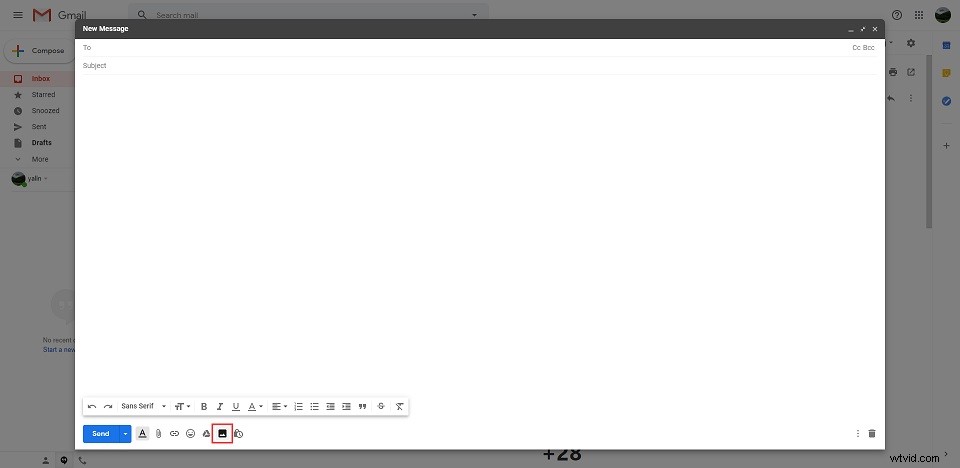
Nota:non preoccuparti se la GIF appare come un'icona di immagine interrotta perché si animerà una volta inviata l'e-mail.
Passaggio 6. Aggiungi un oggetto alla tua email in Oggetto campo di testo e digita il testo nella finestra principale.
Passaggio 7. Tocca il pulsante blu Invia pulsante per inviare l'e-mail al destinatario.
Come inserire una GIF nell'e-mail di Outlook
Come inserire una GIF in un'e-mail inviata da Outlook? In realtà, inserire un'immagine GIF animata è facile come inserire qualsiasi immagine normale in un messaggio di posta elettronica in Outlook.
Passaggio 1. Apri Outlook sul tuo browser.
Passaggio 2. Crea una nuova email facendo clic sul Nuovo messaggio blu icona.
Passaggio 3. Posiziona il cursore nel corpo del messaggio in cui desideri inserire l'immagine GIF, quindi seleziona Inserisci immagini in linea icona.
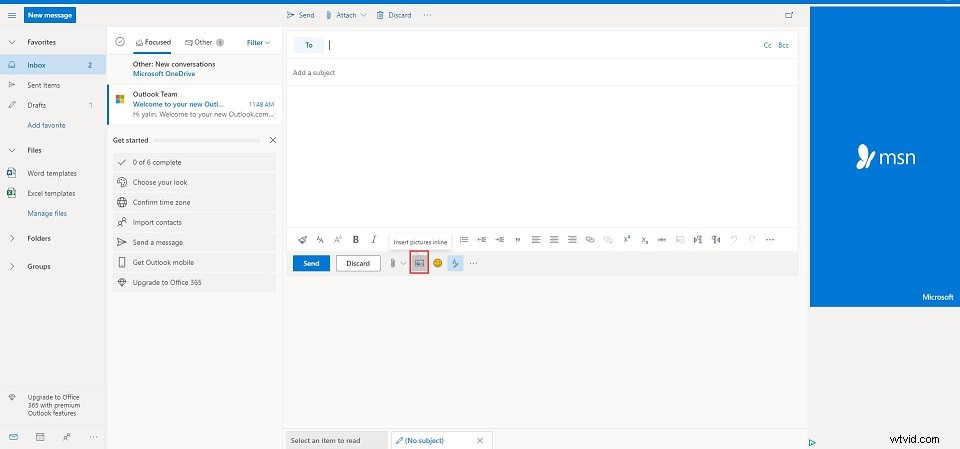
Passaggio 4. Quindi trova il file GIF che desideri inserire e fai clic su Apri pulsante.
Passaggio 5. Completa le altre informazioni richieste dell'e-mail e inviala al destinatario.
Suggerimento bonus:come creare una GIF
MiniTool MovieMaker è un creatore di GIF professionale ma gratuito. Non solo può aiutarti a creare GIF da un video, ma anche a realizzare video musicali, cartoni animati e così via.
Segui i passaggi seguenti per creare le tue GIF.
- Avvia MiniTool MovieMaker sul tuo computer.
- Importa il file video che desideri trasformarlo in GIF.
- Fai clic su + pulsante sul file video o trascinalo semplicemente sulla timeline.
- Ora, modifica il video come preferisci, ad esempio ritaglio, rotazione, capovolgimento e correzione del colore.
- Fai clic su Esporta pulsante per ottenere la finestra di esportazione.
- Scegli GIF come formato di output e premi Esporta per salvare la GIF.
Articolo correlato:I 6 migliori downloader GIF di Twitter
Linea inferiore
Quanto sopra ha dettagliato come inserire una GIF in un'e-mail inviata da Gmail o Outlook. Se hai domande o suggerimenti in merito, faccelo sapere tramite [email protected] o condividili nella sezione commenti qui sotto.
